كواحدة من أفضل خدمات البث المعروفة ، لا بد أن تكون لديك أنت أو أي شخص تعرفه حساب Netflix. لست بحاجة إلى الجلوس حول التلفزيون لمشاهدة أفلام لا تُفوَّت أو لا تفوت برامج تلفزيونية ، لأنه يمكنك مشاهدة Netflix على هاتفك الذكي أو جهازك اللوحي ، مما يتيح لك الوصول المحمول إلى آلاف الساعات من الترفيه.
ومع ذلك ، ليس كل شخص لديه اتصال عالي السرعة بالإنترنت عبر الهاتف المحمول قادر على بث Netflix أثناء التنقل. تحل Netflix هذه المشكلة من خلال منح مشتركيها الفرصة لتنزيل محتوى Netflix طالما كان اشتراك Netflix نشطًا. إذا كنت تريد معرفة كيفية التنزيل من Netflix ، فإليك ما عليك القيام به.
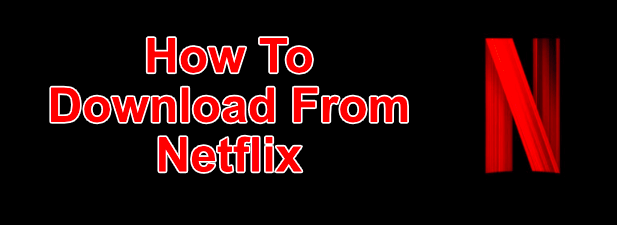
كيفية التنزيل من Netflix على Windows
إذا كنت ترغب في تنزيل عروض وأفلام Netflix على جهاز كمبيوتر يعمل بنظام Windows 10 ، فستحتاج أولاً إلى قم بتنزيل وتثبيت تطبيق Netflix من Microsoft Store. سيتطلب هذا منك تسجيل الدخول باستخدام اسم مستخدم وكلمة مرور Netflix الخاصين بك ، بالإضافة إلى أن يكون لديك اشتراك نشط في Netflix.
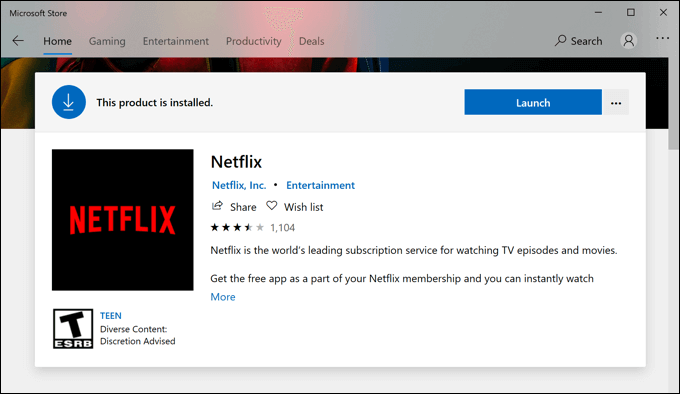
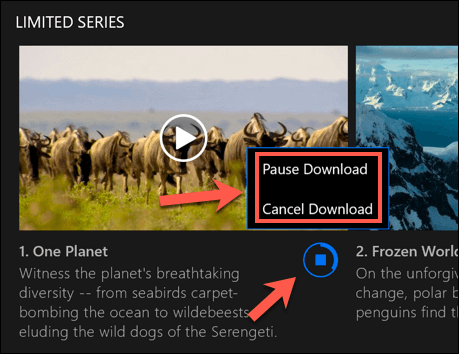
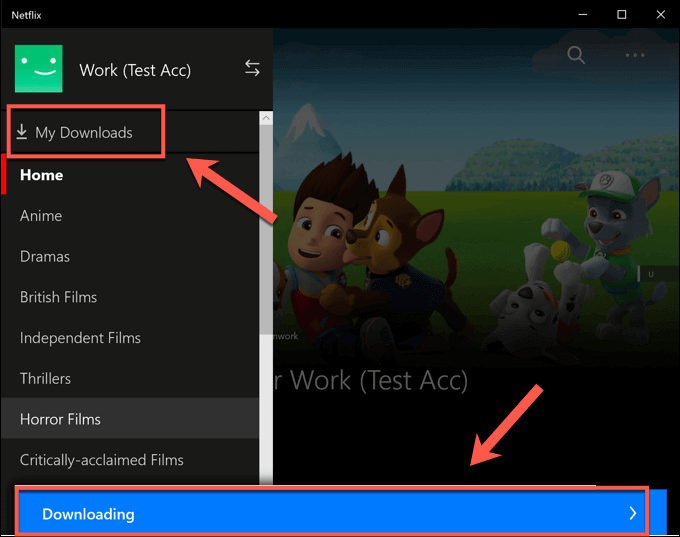
هذا للمساعدة في الحد من استخدام تخزين بيانات Netflix. إذا كنت تريد تعطيل هذا الخيار ، فانقر على خيار التنزيلات الذكية، ثم اضغط على تمكين التنزيلات الذكيةشريط التمريرإلى وضع الإيقاف.

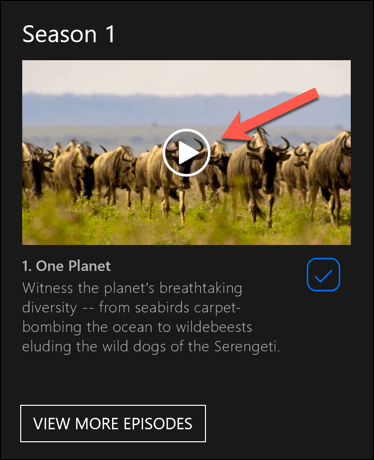
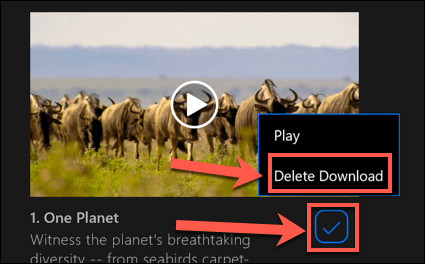
يُنصح باتباع هذه الخطوات والتنزيل من Netflix عبر اتصال إيثرنت أو واي فاي ، مما يضمن أن الإنترنت الاتصال ليس له حد أقصى للبيانات أو أن يكون قيد التنفيذ.
التنزيل من Netflix على Android أو iPhone أو iPad
إذا كان لديك Android أو iPhone أو iP جهاز إعلان ، يمكنك تنزيل تطبيق Netflix للجوال. مثل تطبيق Microsoft Store لـ WIndows 10 ، يدعم تطبيق الهاتف المحمول هذا التنزيلات في وضع عدم الاتصال ، مما يسمح لك بمشاهدة عروض Netflix المفضلة لديك أثناء التنقل.
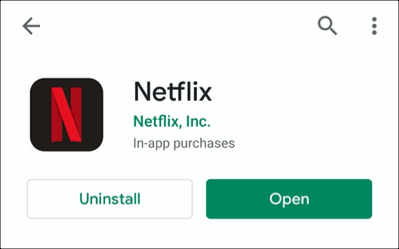
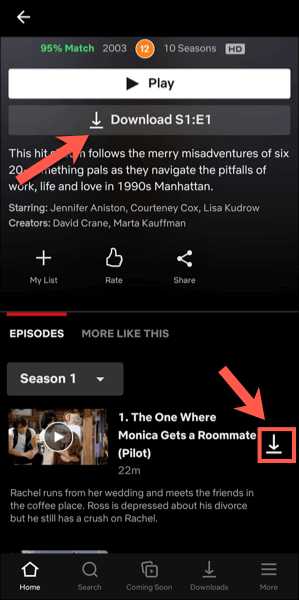
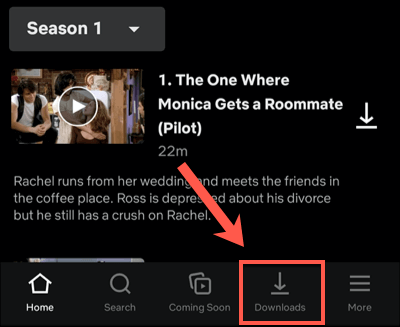
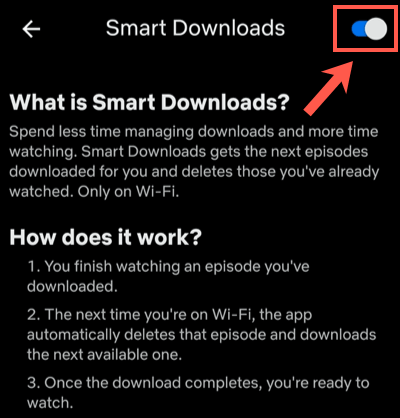
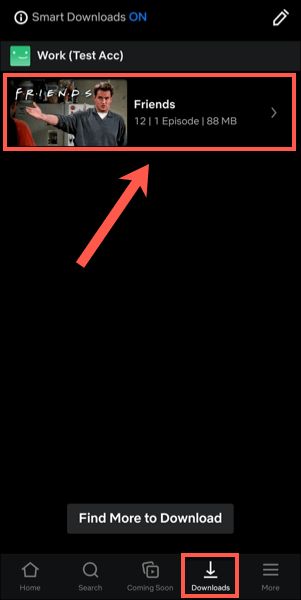
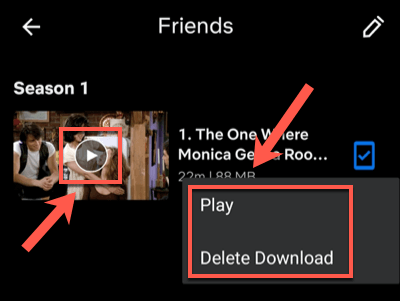

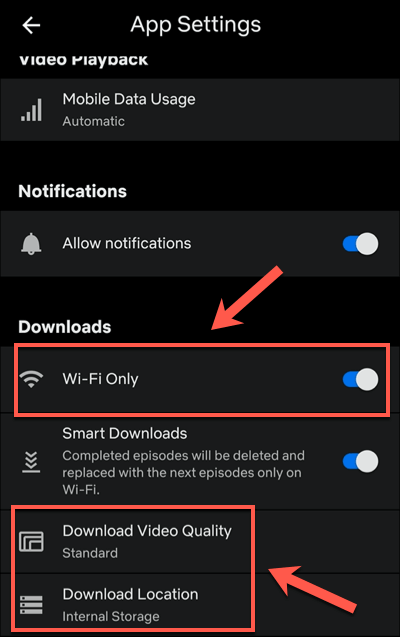
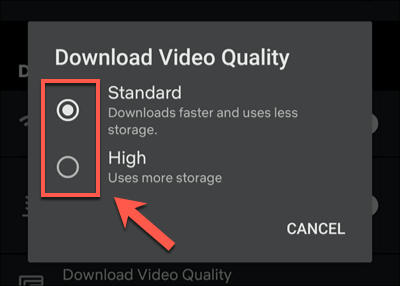
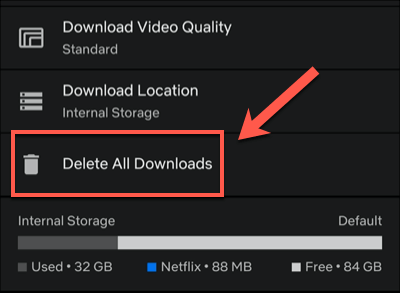
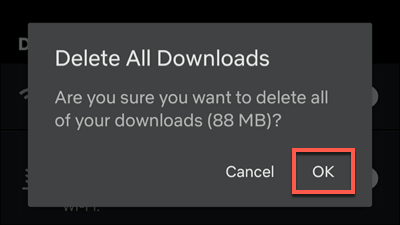
كيفية التنزيل من Netflix على Mac
بينما يمكن لمستخدمي iPhone و iPad التنزيل من Netflix باستخدام تطبيق Netflix الرسمي ، لا يوجد خيار مناسب لـ مستخدمو Mac. يمكنك دفق المحتوى من موقع Netflix على الويب باستخدام متصفح الويب الخاص بك ، ولكن يتعذر عليك تنزيل المحتوى على جهازك لمشاهدته في وضع عدم الاتصال.
لا يوجد تطبيق — لا تنزيلات. يُترك مستخدمو Mac في مأزق في هذا الأمر ، مع عدم وجود خيار مناسب للتغلب على المشكلة بخلاف تجربة تسجيلات الشاشة. هذه منطقة قانونية رمادية محتملة ، لذا فهي ليست خيارًا يمكننا التوصية به (ومن المحتمل أن تؤدي إلى مقاطع فيديو منخفضة الجودة على أي حال).
استخدام منصات البث أثناء التنقل
مع اشتراك Netflix وجهاز محمول ، يمكنك الاستمتاع بمشاهدة برامجك وأفلامك المفضلة بدون اتصال بالإنترنت بمجرد معرفة كيفية التنزيل من Netflix. سيوفر هذا بياناتك لأشياء أكثر أهمية ، مثل باستخدام نقطة اتصال محمولة لجهاز الكمبيوتر المحمول.
إذا كنت تقترب من المنزل ، فلا داعي للقلق - يمكنك >9باستخدام جميع أنواع الأجهزة ، من هاتفك الذكي إلى Apple TV. تتوفر خدمات أخرى أيضًا ، بما في ذلك أبل + و Hulu. مثل Netflix ، يمكنك عرض معارض Hulu حاليا حفظ بياناتك ومتابعة المشاهدة ، حتى عندما يكون اتصالك ضعيفًا.